Obs!
Tilgang til denne siden krever autorisasjon. Du kan prøve å logge på eller endre kataloger.
Tilgang til denne siden krever autorisasjon. Du kan prøve å endre kataloger.
Personvernnivåer i Power BI Desktop angir isoleringsnivåer som bestemmer i hvilken grad én datakilde er isolert fra andre datakilder. Selv om et restriktivt isolasjonsnivå blokkerer informasjon fra å bli utvekslet mellom datakilder, kan det redusere funksjonalitet og ytelse.
Innstillinger for datakilde
Slik konfigurerer du datakildeinnstillinger:
- Velg Fil, og velg deretter Alternativer og innstillinger.
- Velg datakildeinnstillinger.
- Velg en datakilde fra listen, og velg deretter Rediger tillatelser.
- Velg et personvernnivå under Personvernnivåer.
- Velg OK, og velg deretter Lukk.
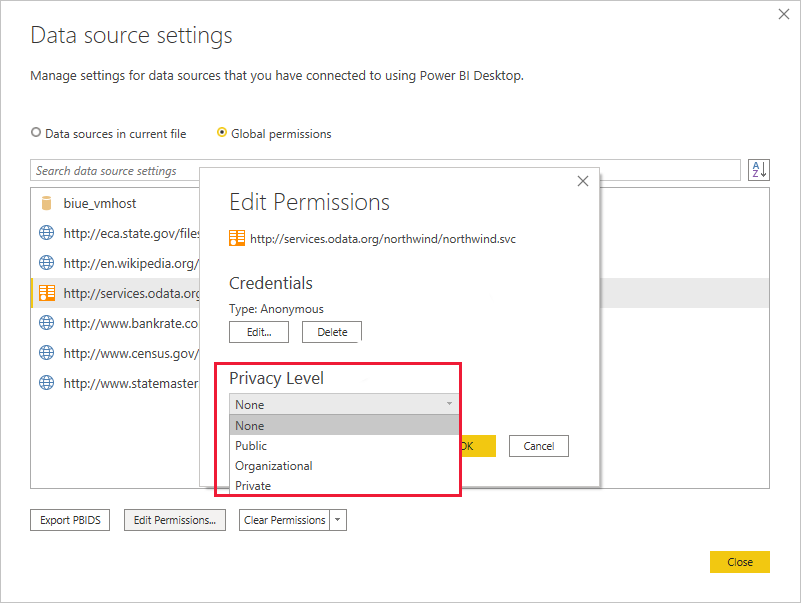
Tabellen nedenfor beskriver personvernnivåer for datakilder:
| Innstilling | Bekrivelse | Eksempeldatakilder |
|---|---|---|
| Privat | Datakilder som er satt til Privat , inneholder sensitiv eller konfidensiell informasjon. Synlighet kan begrenses til autoriserte brukere. Data fra en privat datakilde vil ikke foldes inn i andre datakilder, inkludert andre private datakilder. | Facebook-data, en tekstfil som inneholder aksjetildelinger eller en arbeidsbok som inneholder informasjon om ansattes gjennomgang. |
| Organisatoriske | Datakilder som er satt til Organizational , kan foldes inn i private og andre organisatoriske datakilder. De kan ikke foldes inn i offentlige datakilder. Synlighet er satt til en klarert gruppe. | Et Microsoft Word-dokument på et intranett SharePoint-område med tillatelser aktivert for en klarert gruppe. |
| Offentlig | Filer, Internett-datakilder og arbeidsbokdata kan settes til Offentlig. Data kan brettes inn i andre datakilder. Synlighet er tilgjengelig for alle. | Gratis data fra Azure Marketplace, data fra en Wikipedia-side eller en lokal fil som inneholder data kopiert fra en offentlig nettside. |
Forsiktig!
Konfigurer en datakilde som inneholder svært sensitive eller konfidensielle data som privat.
Personvernnivåer
Slik konfigurerer du personvernalternativer for en fil:
- Velg Fil, og velg deretter Alternativer og innstillinger.
- Velg Alternativer.
- Velg Personvern under Gjeldende fil.
- Velg et personvernnivå under Personvernnivåer.
- Velg OK.
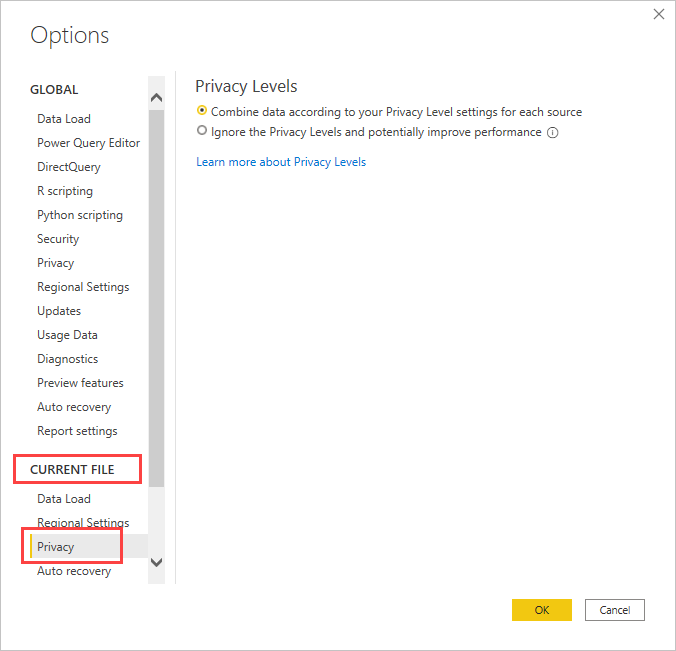
Tabellen nedenfor beskriver innstillinger for personvernnivå:
| Innstilling | Bekrivelse |
|---|---|
| Kombiner data i henhold til innstillingene for personvernnivå for hver kilde (standard) | Når dette er valgt, kombineres data i henhold til innstillingen for personvernnivåer. Sammenslåing av data på tvers av isoleringssoner for personvern fører til at data bufres. |
| Ignorer personvernnivåene og forbedre ytelsen potensielt | Når dette er valgt, kombineres data som ignorerer innstillingen for personvernnivå. Ignorering av personverninnstillingen kan vise sensitive eller konfidensielle data til en uautorisert bruker. Denne innstillingen kan forbedre ytelsen og funksjonaliteten. |
Forsiktig!
- Ignorer personvernnivåene, og potensielt forbedre ytelsen fungerer ikke i Power Bi-tjeneste. Rapporter som er opprettet i Power BI Desktop med denne innstillingen og publisert til Power Bi-tjeneste, overholder ikke innstillingen. Personvernnivåene er imidlertid tilgjengelige på den personlige gatewayen.
- Power BI Desktop kan ikke sikre personvernet til data som er slått sammen til en annen Power BI Desktop-fil.